升级Win10 11099安装卡在76%不动的两种解决办法
发布时间:2016-12-28 来源:查字典编辑
摘要:在不久前微软推送了Win1011099快速预览版,很多用户也在第一时间进行了升级。但是部分用户在升级安装时,却遇到了卡在76%不动的情况,这...
在不久前微软推送了Win10 11099快速预览版,很多用户也在第一时间进行了升级。但是部分用户在升级安装时,却遇到了卡在76%不动的情况,这是怎么回事呢?该怎么办呢?下面小编就为大家介绍升级Win10 11099过程中安装卡住76%不动两种解决办法,一起来看看了解一下吧!
推荐阅读:升级Win10 11082时卡在75%76%不动的两种解决方法
方案一:更改区域和语言更改为英文
1、依次打开“开始”——“设置”——“时间和语言”;
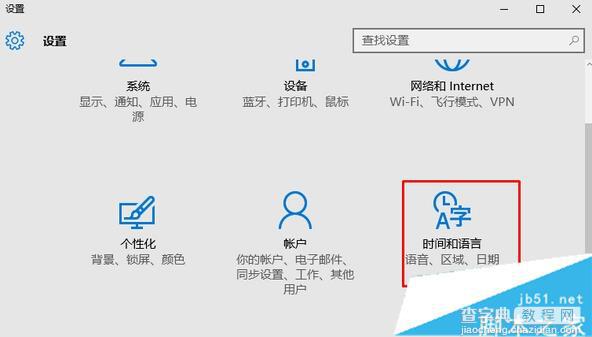
2、在区域和语言选项下,更改区域为“美国”,把默认语言设置为“英语(美国)”(如果没有先去添加)如下图:
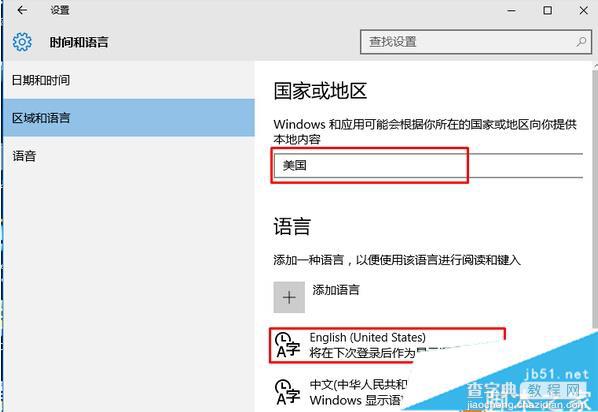
3、然后开始更新win10 11099或重启后更新!更新安装完成后,再改为中文默认!
方案二:更改非Unicode 程序的语言
1、按WIN+X,打开控制面板,然后选择“时钟、语言和区域”选项;
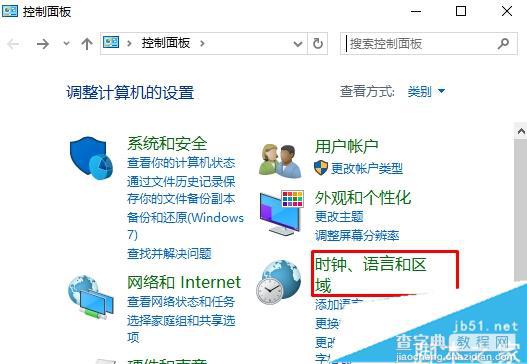
2、然后点击“更改位置”选项,如下图;
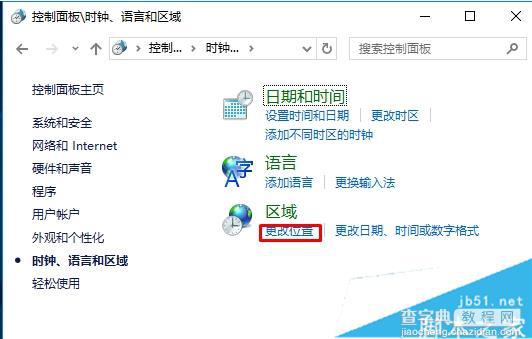
3、在区域下,切换到“管理”界面,然后点击“更改系统区域设置”按钮;
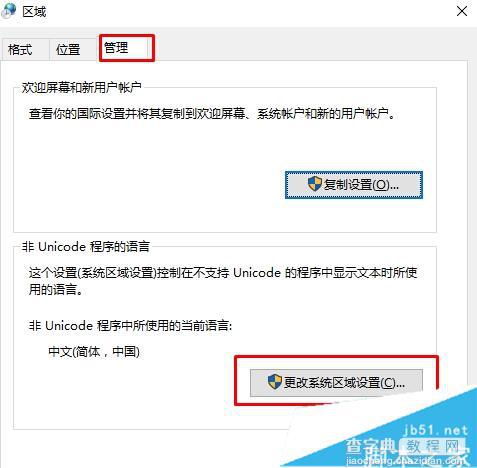
4、选择“英语(美国)”然后确定!
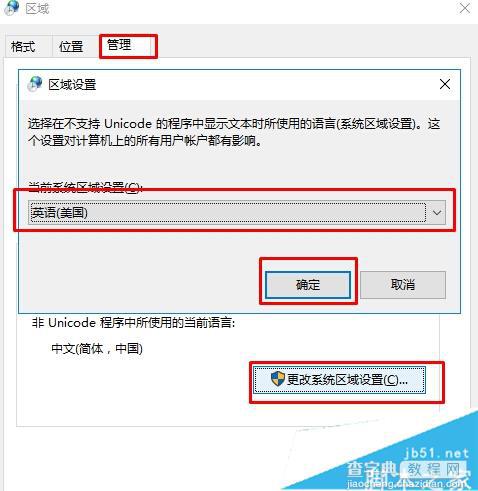
设置完成后,然进行Win10 11099的升级,即可完成安装。
PS:升级完成后再改回来即可。大家可以参考一下,希望会对大家有所帮助!


